Comment désinstaller le publiciel Giphy Search ?
Logiciel de publicitéÉgalement connu sous le nom de: Publicités par Giphy Search
Obtenez une analyse gratuite et vérifiez si votre ordinateur est infecté.
SUPPRIMEZ-LES MAINTENANTPour utiliser le produit complet, vous devez acheter une licence pour Combo Cleaner. 7 jours d’essai limité gratuit disponible. Combo Cleaner est détenu et exploité par RCS LT, la société mère de PCRisk.
Instructions de suppression de la redirection Giphy Search
Qu'est-ce que Giphy Search?
Giphy Search est annoncé comme étant un moteur de recherche pour les images GIF. Cependant, cette application est classée comme publiciel et comme pirate de navigateur: elle diffuse des publicités, collecte certaines informations liées aux activités de navigation des utilisateurs et modifie certains paramètres du navigateur vers giphy-search.best. Il est courant que les utilisateurs téléchargent et installent des publiciels sans le savoir, sans le vouloir, c'est pourquoi Giphy Search est classé comme une application potentiellement indésirable.
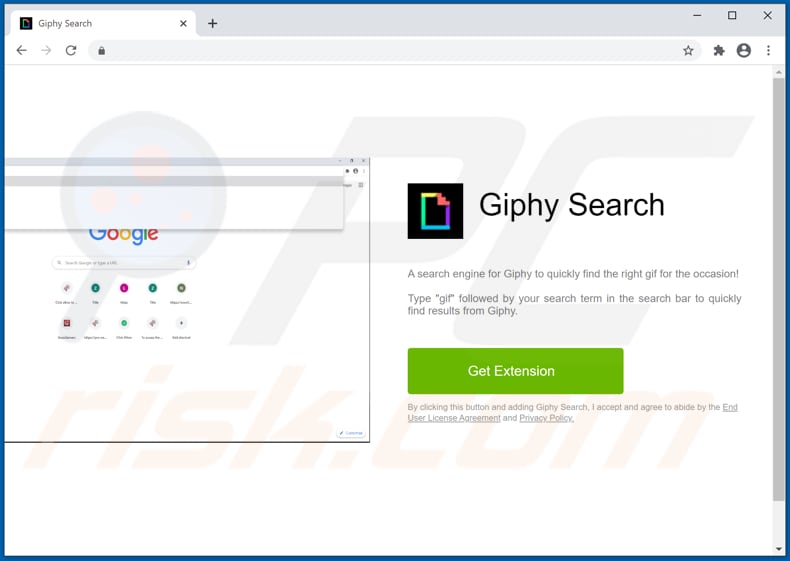
En règle générale, les applications qui sont classées comme publiciels servent à diffuser des coupons, des bannières, des enquêtes, des pop-ups et/ou d'autres types de publicités. Il est fréquent que ces publicités, si elles sont cliquées, ouvrent des sites web douteux ou même provoquent des téléchargements et/ou des installations d'applications non désirées en exécutant certains scripts. Par ailleurs, Giphy Search est conçue pour promouvoir giphy-search.best (un faux moteur de recherche) en modifiant certains paramètres du navigateur. Généralement, les applications de ce type modifient des paramètres tels que l'adresse d'une page d'accueil, le moteur de recherche par défaut et la page d'accueil. Ces moteurs de recherche sont appelés faux car la plupart d'entre eux ne génèrent pas de résultats uniques. Lorsqu'ils sont utilisés, ils fournissent des résultats générés par un autre moteur de recherche légitime (comme Yahoo, Google, Bing). Cependant, certains faux moteurs de recherche peuvent générer des résultats qui incluraient des liens vers des sites web douteux. En général, les utilisateurs qui ont des applications comme Giphy Search installées sur des navigateurs et/ou des ordinateurs peuvent supprimer l'adresse qui leur a été attribuée dans les paramètres uniquement lorsque cette application n'est plus installée. Une raison supplémentaire de ne jamais télécharger des applications comme Giphy Search est que celles-ci sont souvent conçues pour collecter diverses données liées à la navigation. Par exemple, les adresses IP, les adresses des sites visités, les requêtes de recherche saisies, les géolocalisation. Néanmoins, elles peuvent aussi être conçues pour collecter des données sensibles. Pire encore, les informations collectées peuvent être utilisées à mauvais escient pour générer des revenus en les vendant à des tiers (potentiellement des cybercriminels) ou d'autres manières. Cela pourrait entraîner des problèmes liés à la sécurité de la navigation, au respect de la vie privée en ligne, certains utilisateurs pouvant même se faire voler leur identité.
| Nom | Publicités par Giphy Search |
| Type de Menace | Publiciel |
| Symptômes | L'ordinateur devient plus lent que la normale, fait apparaître des pop-up publicitaires indésirables, redirige vers des sites web douteux. |
| Méthodes de Distribution | Publicités pop-up trompeuses, installateurs de logiciels gratuits (groupage), faux installateurs de Flash Player, téléchargements de fichiers torrents. |
| Dommages | Diminution des performances de l'ordinateur, suivi du navigateur - problèmes de confidentialité, possibilité d'infections supplémentaires par des maliciels. |
|
Suppression des maliciels (Windows) |
Pour éliminer d'éventuelles infections par des maliciels, analysez votre ordinateur avec un logiciel antivirus légitime. Nos chercheurs en sécurité recommandent d'utiliser Combo Cleaner. Téléchargez Combo CleanerUn scanner gratuit vérifie si votre ordinateur est infecté. Pour utiliser le produit complet, vous devez acheter une licence pour Combo Cleaner. 7 jours d’essai limité gratuit disponible. Combo Cleaner est détenu et exploité par RCS LT, la société mère de PCRisk. |
PopBlock+, WebNavigatorBrowser et The Rocket Arcade sont quelques exemples d'autres applications qui sont également classées comme publiciels. Le plus souvent, ces applications sont inutiles, elles sont conçues pour effectuer des actions qui aideraient leurs développeurs à générer d'une manière ou d'une autre. Si Giphy Search ou toute autre application de ce type est déjà installée sur un navigateur et/ou un système d'exploitation, elle doit être désinstallée le plus rapidement possible.
Comment les publiciels se sont-ils installés sur mon ordinateur?
En général, les utilisateurs téléchargent et/ou installent les applications de ce type avec d'autres programmes - lorsque ces applications sont incluses dans les configurations de téléchargement ou d'installation en tant qu'offres supplémentaires et que les utilisateurs ne les refusent pas. Dans la plupart des cas, les offres de téléchargement et/ou d'installation de PUA peuvent être refusées dans les catégories "Personnalisé", "Avancé" et dans les paramètres de configuration. Lorsque les utilisateurs téléchargent et/ou installent des programmes qui ont des PUA inclus dans leurs configurations sans vérifier et modifier ces paramètres, ils téléchargent et/ou installent également ces applications. Cette méthode de distribution d'applications potentiellement indésirables est appelée "bundling" ou "groupage". Les téléchargements et installations non désirés peuvent également être causés par des clics sur des publicités trompeuses conçues pour exécuter certains scripts.
Comment éviter l'installation d'applications potentiellement indésirables?
Tous les logiciels doivent être téléchargés à partir de sites web officiels (et par des liens de téléchargement directs). Tout autre outil de téléchargement et d'installation, les sources comme les téléchargeurs tiers, les installateurs, les sites web non officiels, les réseaux Peer-to-Peer (comme les clients torrent, eMule) ne doivent pas être utilisés. De plus, les configurations de téléchargement et d'installation qui ont des paramètres comme "Personnalisé", "Avancé" doivent être vérifiées pour les offres de téléchargement et/ou d'installation de logiciels supplémentaires (non désirés). Il est fréquent que des téléchargements et/ou des installations non souhaités soient provoqués lorsque les utilisateurs laissent ces paramètres inchangés. En outre, il est conseillé de ne pas cliquer sur les publicités qui sont affichées sur des pages douteuses. Ces publicités peuvent être conçues de manière à ouvrir des pages douteuses ou à provoquer des téléchargements et des installations indésirables. Si des extensions, des add-ons ou des plug-ins indésirables, inconnus ou suspects sont installés sur un navigateur ou si des programmes de ce type sont installés sur le système d'exploitation, ils doivent être désinstallés immédiatement. Si votre ordinateur est déjà infecté par des applications malveillantes, nous vous recommandons de lancer un scan avec Combo Cleaner Antivirus pour Windows pour les éliminer automatiquement.
Site web trompeur utilisé pour promouvoir Giphy search:
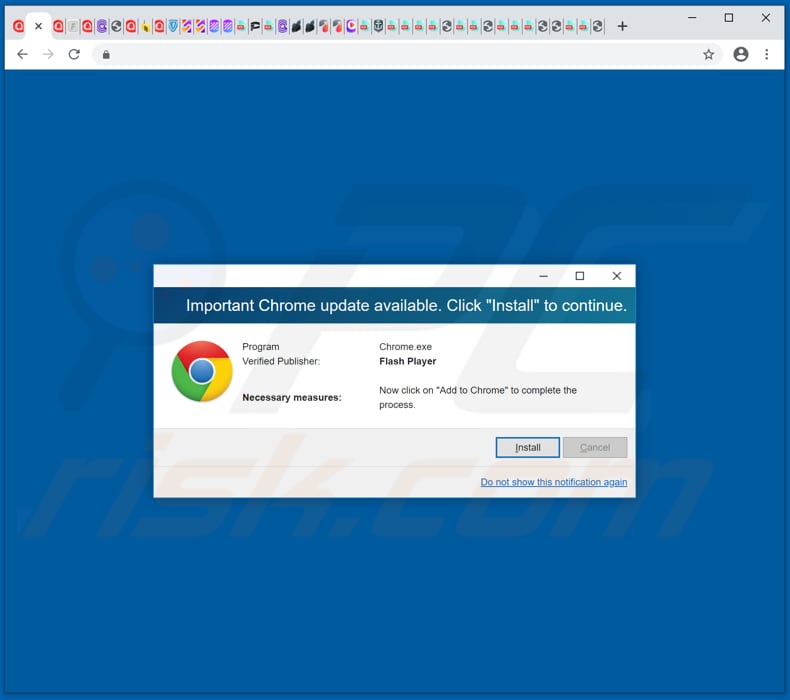
Notification indiquant que Giphy Search peut lire et modifier certaines données:
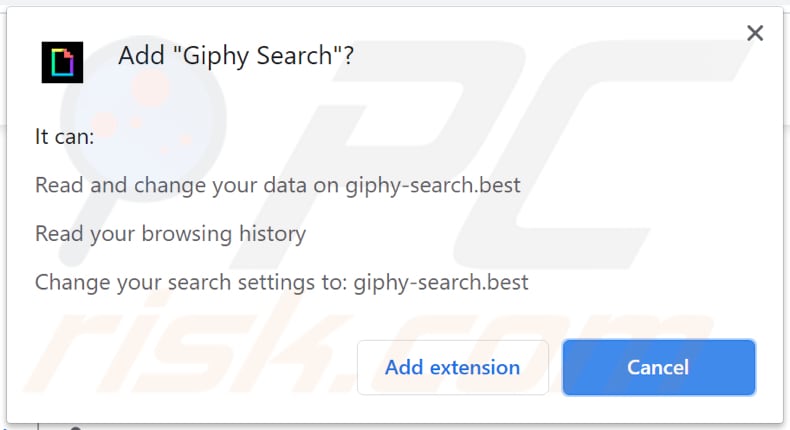
Suppression automatique et instantanée des maliciels :
La suppression manuelle des menaces peut être un processus long et compliqué qui nécessite des compétences informatiques avancées. Combo Cleaner est un outil professionnel de suppression automatique des maliciels qui est recommandé pour se débarrasser de ces derniers. Téléchargez-le en cliquant sur le bouton ci-dessous :
TÉLÉCHARGEZ Combo CleanerEn téléchargeant n'importe quel logiciel listé sur ce site web vous acceptez notre Politique de Confidentialité et nos Conditions d’Utilisation. Pour utiliser le produit complet, vous devez acheter une licence pour Combo Cleaner. 7 jours d’essai limité gratuit disponible. Combo Cleaner est détenu et exploité par RCS LT, la société mère de PCRisk.
Menu rapide :
- Qu'est-ce que Giphy Search ?
- ETAPE 1. Désinstallez les publiciels à l'aide du panneau de configuration.
- ETAPE 2. Supprimez les plug-ins malveillants de Google Chrome.
- ETAPE 3. Supprimez les extensions de type publiciel de Mozilla Firefox.
- ETAPE 4. Supprimez les extensions malicieuses de Safari.
- ETAPE 5. Supprimez les plug-ins malhonnête de Microsoft Edge.
- ETAPE 6. Supprimez le publiciel d'Internet Explorer.
Suppression d'un publiciel:
Utilisateurs de Windows 10:

Cliquez droite dans le coin gauche en bas de l'écran, sélectionnez le Panneau de Configuration. Dans la fenêtre ouverte choisissez Désinstallez un Programme.
Utilisateurs de Windows 7:

Cliquez Démarrer ("Logo de Windows" dans le coin inférieur gauche de votre bureau), choisissez Panneau de configuration. Trouver Programmes et cliquez Désinstaller un programme.
Utilisateurs de macOS (OSX):

Cliquer Localisateur, dans la fenêtre ouverte sélectionner Applications. Glisser l’application du dossier Applications à la Corbeille (localisé sur votre Dock), ensuite cliquer droite sur l’cône de la Corbeille et sélectionner Vider la Corbeille.
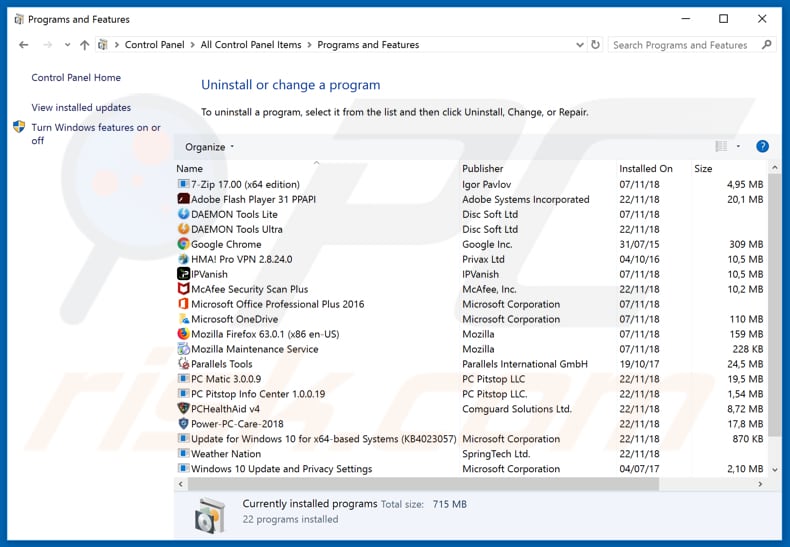
Dans la fenêtre de désinstallation des programmes : recherchez les applications non désirées, sélectionnez ces entrées et cliquez sur "Désinstaller" ou "Supprimer".
Après avoir désinstallé le programme potentiellement indésirable qui cause les redirections vers Giphy Search, analysez votre ordinateur pour trouver tout composant non désiré ou toute infection par un maliciel. Pour scanner votre ordinateur, utilisez le logiciel de suppression des logiciels malveillants recommandé.
TÉLÉCHARGEZ le programme de suppression des infections malveillantes
Combo Cleaner vérifie si votre ordinateur est infecté. Pour utiliser le produit complet, vous devez acheter une licence pour Combo Cleaner. 7 jours d’essai limité gratuit disponible. Combo Cleaner est détenu et exploité par RCS LT, la société mère de PCRisk.
Suppression du publiciel des navigateurs internet:
Vidéo montrant comment supprimer des modules d'extension de navigateur potentiellement indésirables :
 Supprimer les extensions malicieuses de Google Chrome:
Supprimer les extensions malicieuses de Google Chrome:
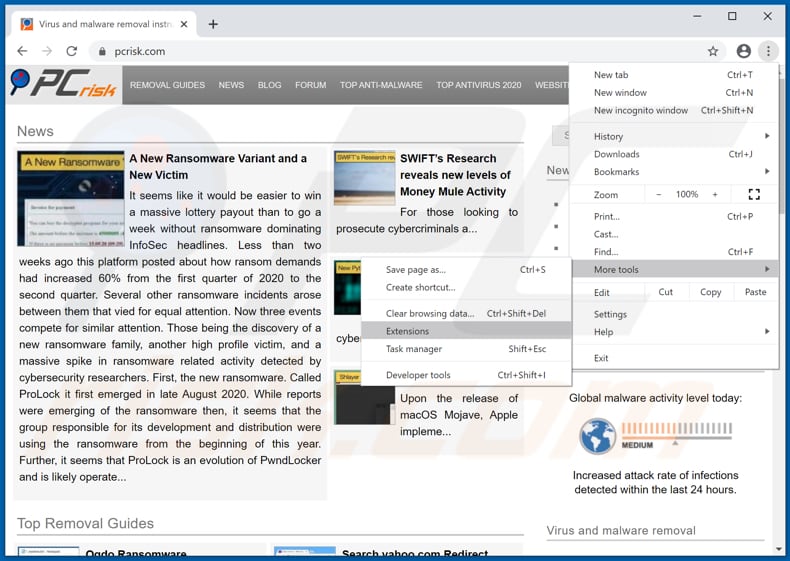
Cliquez sur l'icône de menu Google Chrome ![]() (en haut à droite de Google Chrome), sélectionnez "Autres outils" et cliquez sur "Extensions". Localisez "Giphy Search" et les autres extensions de navigateur suspectes récemment installées, et supprimez-les.
(en haut à droite de Google Chrome), sélectionnez "Autres outils" et cliquez sur "Extensions". Localisez "Giphy Search" et les autres extensions de navigateur suspectes récemment installées, et supprimez-les.
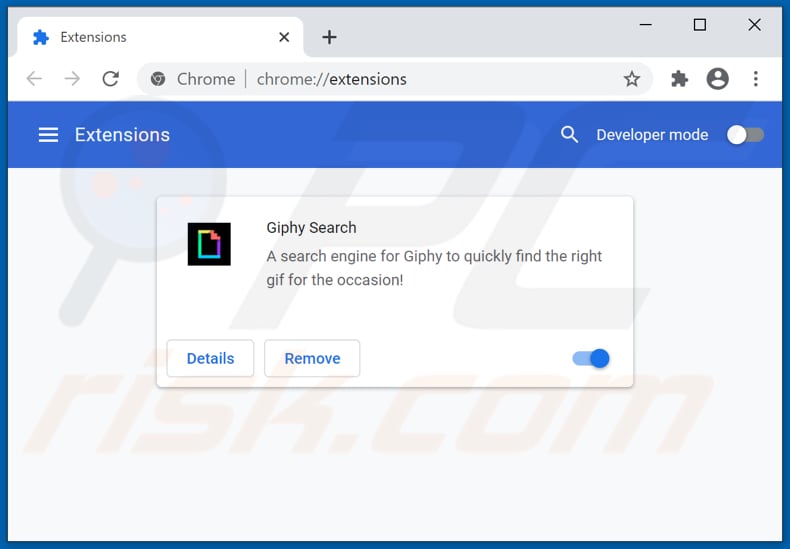
Méthode optionnelle :
Si vous continuez à avoir des problèmes avec le publicités par giphy search, restaurez les paramètres de votre navigateur Google Chrome. Cliquer 'icône du menu Chromel ![]() (dans le coin supérieur droit de Google Chrome) et sélectionner Options. Faire défiler vers le bas de l'écran. Cliquer le lien Avancé… .
(dans le coin supérieur droit de Google Chrome) et sélectionner Options. Faire défiler vers le bas de l'écran. Cliquer le lien Avancé… .

Après avoir fait défiler vers le bas de l'écran, cliquer le bouton Restaurer (Restaurer les paramètres à défaut) .

Dans la fenêtre ouverte, confirmer que vous voulez restaurer les paramètres par défaut de Google Chrome e cliquant le bouton Restaurer.

 Supprimer les plugins malicieux de Mozilla Firefox:
Supprimer les plugins malicieux de Mozilla Firefox:
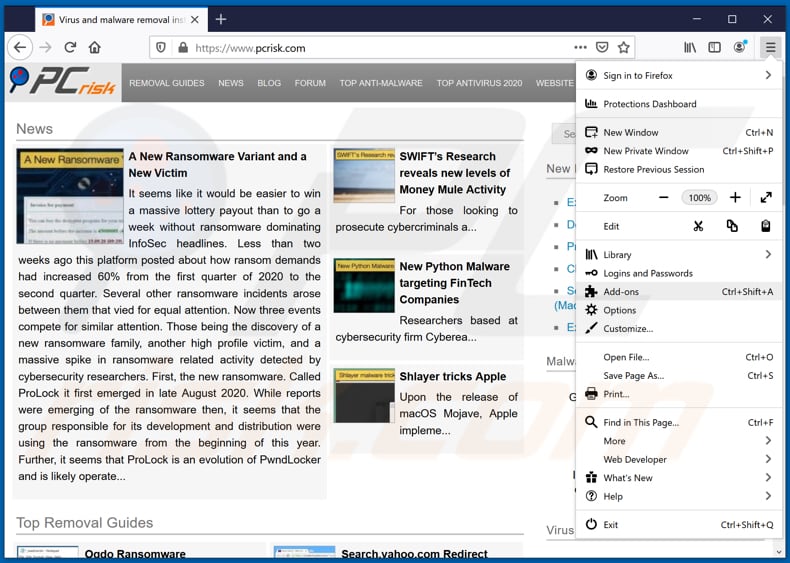
Cliquez sur l'icône du menu Firefox ![]() (en haut à droite de la fenêtre principale), sélectionnez "Add-ons". Cliquez sur "Extensions", dans la fenêtre ouverte, supprimez tous les plug-ins de navigateur récemment installés.
(en haut à droite de la fenêtre principale), sélectionnez "Add-ons". Cliquez sur "Extensions", dans la fenêtre ouverte, supprimez tous les plug-ins de navigateur récemment installés.
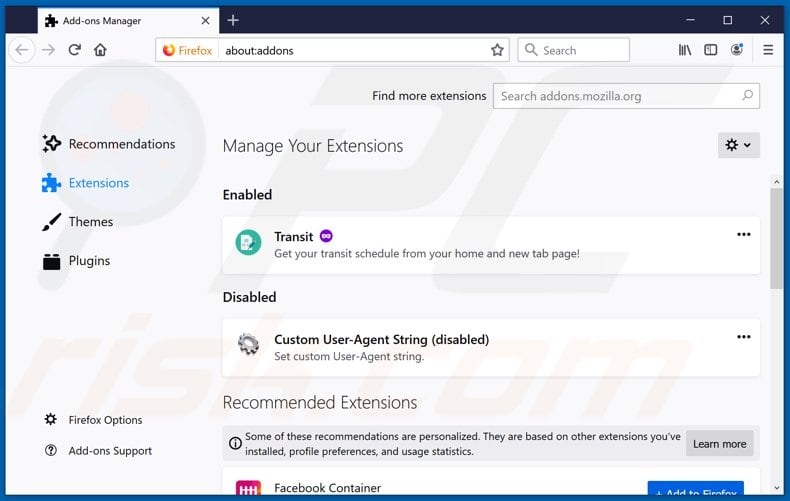
Méthode optionnelle:
Les utilisateurs d'ordinateur qui ont des problèmes avec la suppression des publicités par giphy search peuvent restaurer leurs paramètres de Mozilla Firefox.
Ouvrez Mozilla FireFox, dans le haut à gauche dans la fenêtre principale cliquer sur le menu Firefox, ![]() dans le menu ouvert cliquez sur l'icône Ouvrir le menu d'aide,
dans le menu ouvert cliquez sur l'icône Ouvrir le menu d'aide, ![]()
 Sélectionnez Information de Dépannage.
Sélectionnez Information de Dépannage.

Dans la fenêtre ouverte cliquez sur le bouton Restaurer Firefox.

Dans la fenêtre ouverte, confirmez que vous voulez restaurer les paramètres de Mozilla Firefox à défaut en cliquant sur le bouton Restaurer.

 Supprimer les extensions malicieuses de Safari:
Supprimer les extensions malicieuses de Safari:

Assurez-vous que votre navigateur Safari est actif, cliquer le menu Safari, et sélectionner Préférences....

Dans la fenêtre ouverte cliquer Extensions, trouver toutes les extensions suspicieuses récemment installées, sélectionner-les et cliquer Désinstaller.
Méthode optionnelle:
Assurez-vous que votre navigateur Safari est actif et cliquer sur le menu Safari. À partir du menu déroulant sélectionner Supprimer l’historique et les données des sites web...

Dans la fenêtre ouverte sélectionner tout l’historique et cliquer le bouton Supprimer l’historique.

 Supprimer les extensions malveillantes de Microsoft Edge :
Supprimer les extensions malveillantes de Microsoft Edge :

Cliquez sur l'icône du menu Edge ![]() (dans le coin supérieur droit de Microsoft Edge), sélectionnez "Extensions". Repérez tous les modules d'extension de navigateur suspects récemment installés et cliquez sur "Supprimer" sous leur nom.
(dans le coin supérieur droit de Microsoft Edge), sélectionnez "Extensions". Repérez tous les modules d'extension de navigateur suspects récemment installés et cliquez sur "Supprimer" sous leur nom.

Méthode optionnelle :
Si vous continuez à avoir des problèmes avec la suppression de publicités par giphy search, réinitialisez les paramètres de votre navigateur Microsoft Edge. Cliquez sur l'icône du menu Edge ![]() (dans le coin supérieur droit de Microsoft Edge) et sélectionnez Paramètres.
(dans le coin supérieur droit de Microsoft Edge) et sélectionnez Paramètres.

Dans le menu ouvert des paramètres, sélectionnez Rétablir les paramètres.

Sélectionnez Rétablir la valeur par défaut de tous les paramètres. Dans la fenêtre ouverte, confirmez que vous souhaitez rétablir les paramètres par défaut de Microsoft Edge en cliquant sur le bouton Réinitialiser.

- Si cela ne vous a pas aidé, suivez ces instructions alternatives qui expliquent comment réinitialiser le navigateur Microsoft Edge.
 Supprimer les extensions malicieuses d'Internet Explorer:
Supprimer les extensions malicieuses d'Internet Explorer:
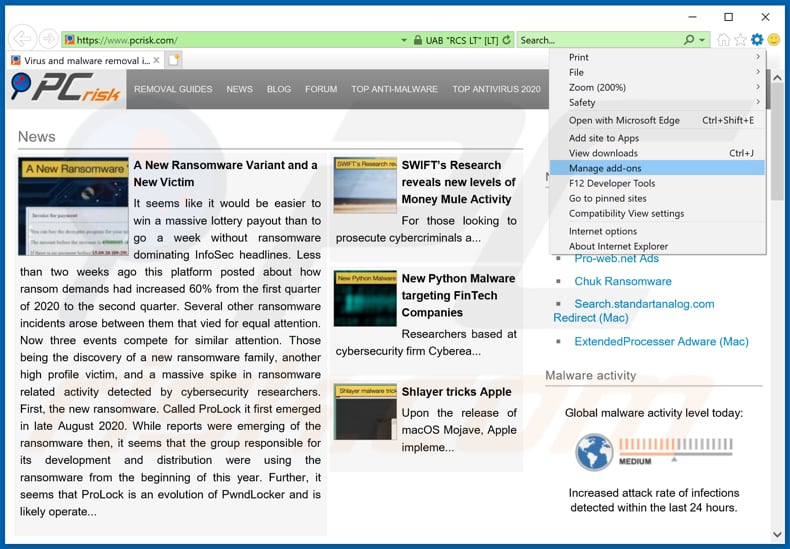
Cliquez sur le bouton "roue crantée" ![]() (en haut à droite d'Internet Explorer), sélectionnez "Gérer les extensions". Recherchez les extensions de navigateur suspectes récemment installées, sélectionnez ces entrées et cliquez sur "Supprimer".
(en haut à droite d'Internet Explorer), sélectionnez "Gérer les extensions". Recherchez les extensions de navigateur suspectes récemment installées, sélectionnez ces entrées et cliquez sur "Supprimer".
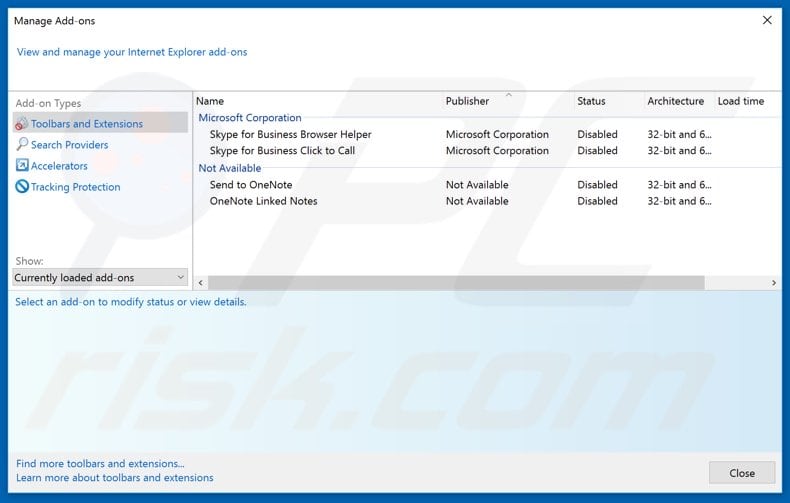
Méthode optionnelle:
Si vous continuez à avoir des problèmes avec la suppression des publicités par giphy search, restaurer les paramètres d'Internet Explorer à défaut.
Utilisateurs de Windows XP: Cliquer Démarrer cliquer Exécuter, dans la fenêtre ouverte taper inetcpl.cpl. Dans la fenêtre ouverte cliquer sur l'onglet Avancé, ensuite cliquer Restaurer.

Utilisateurs de Windows Vista et Windows 7: Cliquer le logo de Windows, dans la boîte de recherche au démarrage taper inetcpl.cpl et clique entrée. Dans la fenêtre ouverte cliquer sur l'onglet Avancé, ensuite cliquer Restaurer.

Utilisateurs de Windows 8: Ouvrez Internet Explorer et cliquez l'icône roue. Sélectionnez Options Internet.

Dans la fenêtre ouverte, sélectionnez l'onglet Avancé.

Cliquez le bouton Restaurer.

Confirmez que vous souhaitez restaurer les paramètres d'Internet Explorer à défaut en cliquant sur le bouton Restaurer.

Résumé:
 Habituellement les applications de type logiciel de publicité ou les applications potentiellement indésirables infiltrent les navigateurs Internet de l’utilisateur à travers des téléchargements de logiciels gratuits. Notez que la source la plus sécuritaire pour télécharger un logiciel gratuit est le site web du développeur. Pour éviter l’installation de logiciel de publicité soyez très attentifs quand vous téléchargez et installez un logiciel gratuit. Quand vous installez le programmes gratuit déjà téléchargé choisissez les options d’installation personnalisée ou avancée – cette étape révèlera toutes les applications potentiellement indésirables qui sont installés en combinaison avec votre programme gratuit choisi.
Habituellement les applications de type logiciel de publicité ou les applications potentiellement indésirables infiltrent les navigateurs Internet de l’utilisateur à travers des téléchargements de logiciels gratuits. Notez que la source la plus sécuritaire pour télécharger un logiciel gratuit est le site web du développeur. Pour éviter l’installation de logiciel de publicité soyez très attentifs quand vous téléchargez et installez un logiciel gratuit. Quand vous installez le programmes gratuit déjà téléchargé choisissez les options d’installation personnalisée ou avancée – cette étape révèlera toutes les applications potentiellement indésirables qui sont installés en combinaison avec votre programme gratuit choisi.
Aide pour la suppression:
Si vous éprouvez des problèmes tandis que vous essayez de supprimer publicités par giphy search de votre ordinateur, s'il vous plaît demander de l'aide dans notre forum de suppression de logiciel malveillant.
Publier un commentaire:
Si vous avez de l'information additionnelle sur publicités par giphy search ou sa suppression s'il vous plaît partagez vos connaissances dans la section commentaires ci-dessous.
Source: https://www.pcrisk.com/removal-guides/18895-giphy-search-adware
Partager:

Tomas Meskauskas
Chercheur expert en sécurité, analyste professionnel en logiciels malveillants
Je suis passionné par la sécurité informatique et la technologie. J'ai une expérience de plus de 10 ans dans diverses entreprises liées à la résolution de problèmes techniques informatiques et à la sécurité Internet. Je travaille comme auteur et éditeur pour PCrisk depuis 2010. Suivez-moi sur Twitter et LinkedIn pour rester informé des dernières menaces de sécurité en ligne.
Le portail de sécurité PCrisk est proposé par la société RCS LT.
Des chercheurs en sécurité ont uni leurs forces pour sensibiliser les utilisateurs d'ordinateurs aux dernières menaces en matière de sécurité en ligne. Plus d'informations sur la société RCS LT.
Nos guides de suppression des logiciels malveillants sont gratuits. Cependant, si vous souhaitez nous soutenir, vous pouvez nous envoyer un don.
Faire un donLe portail de sécurité PCrisk est proposé par la société RCS LT.
Des chercheurs en sécurité ont uni leurs forces pour sensibiliser les utilisateurs d'ordinateurs aux dernières menaces en matière de sécurité en ligne. Plus d'informations sur la société RCS LT.
Nos guides de suppression des logiciels malveillants sont gratuits. Cependant, si vous souhaitez nous soutenir, vous pouvez nous envoyer un don.
Faire un don
▼ Montrer la discussion